
Je suppose que tous les utilisateurs de Windows connaissent l’erreur d’écran bleu de la mort, mais avez-vous entendu parler de l’erreur de l’écran rouge de la mort (RSOD) sous Windows?
Eh bien, après le lancement de Windows 10, certains utilisateurs ont rencontré une erreur d’écran rouge d’erreur de mort et ont trouvé des rapports à ce sujet. L’écran rouge de la mort est généralement associé à l’iPhone 6, à l’iPhone 5S ou à un autre smartphone, mais maintenant à Windows 10 ordinateurs / ordinateurs portables affichant également l’erreur d’écran rouge.
Pour Réparer Rouge Écran de Mort erreur, Nous recommandons Advanced System Repair:
Ce logiciel est votre solution unique pour corriger les erreurs Windows, vous proteger contre les logiciels malveillants, nettoyer les fichiers inutiles et optimiser votre PC pour des performances maximales en 3 etapes simples :
- Telechargez Advanaced System Repair note Excellent sur Trustpilot.
- Cliquez sur Install & Scan Now pour analyser les problemes a l'origine des problemes du PC.
- Ensuite, cliquez sur Click Here to Fix All Issues Now pour reparer, nettoyer, proteger et optimiser votre PC.
Et lorsque l’écran rouge Windows 10 apparaît, vous ne pouvez plus rien faire et vous êtes obligé de redémarrer manuellement votre PC / ordinateur portable. Votre système Windows 10 se bloque sans afficher d’erreur.
Tout comme l’écran noir de la mort et l’écran bleu de l’erreur de mort, l’écran rouge de Windows 10 est une autre erreur mortelle et peut endommager complètement votre système.
Et peut être rencontré en jouant, en entrant des mots de passe de connexion, en regardant des vidéos, en démarrant votre système, en mettant à jour Windows 10, au démarrage, ou bien quand vous ne faites rien.
Aujourd’hui, dans cet article, je suis ici pour vous aider. Consultez les informations complètes sur les causes de l’écran rouge d’erreur de mort et sur la façon de réparer un écran rouge d’erreur de mort Windows 10.
Quoi causes Rouge Écran de Mort Windows 10?
Généralement, l’écran rouge de Windows 10 est dû à une erreur matérielle, en particulier si vous overclockez votre PC / ordinateur portable Windows.
Malgré cela, parfois, l’écran rouge de la mort est également dû à des pilotes obsolètes ou incompatibles ou à des problèmes de BIOS. Également en raison de problèmes de pilote graphique et les applications correspondantes installent des fichiers incorrects Parfois, le conflit de logiciel peut également erreur de démarrage d’écran rouge Windows 10.
Il est également suggéré de vérifier si les câbles du moniteur sont correctement connectés ou s’ils sont endommagés.
Maintenant, essayez les correctifs donnés un par un pour vous débarrasser de l’écran rouge d’erreur de mort.
Comment puis-je réparer l’écran rouge sur Windows 10?
#Fix 1 – Connectez-vous et éliminez les programmes qui causent l’écran rouge Windows 10
Comme je l’ai dit plus haut, à cause de certaines applications, les utilisateurs obtiennent également l’écran rouge d’erreur de mort. Et si vous avez récemment installé une application et commencez à obtenir l’erreur RSoD dans Windows 10, désinstallez-la.
Suivez les étapes pour le faire:
- Allez dans la fenêtre de configuration du PC> et sous la section Démarrage avancé> cliquez sur Redémarrer maintenant.
- Maintenant, vous entrez en mode sans échec
- À partir du mode sans échec, vérifiez quelle application est à l’origine du problème d’écran rouge.
- Ensuite, allez dans Panneau de configuration> Programmes> désinstaller le programme.
De cette manière, l’application problématique est désinstallée.
Malgré cela, dans un rapport, il est indiqué que la désinstallation du logiciel softOSD.exe corrige l’erreur Windows 10 liée à l’écran rouge. Vérifiez si vous avez installé le logiciel SoftOSD, puis désinstallez-le à partir de votre PC / ordinateur portable Windows 10.
Suivez les étapes pour le désinstaller:
- Cliquez sur le bouton Démarrer et sélectionnez Paramètres.
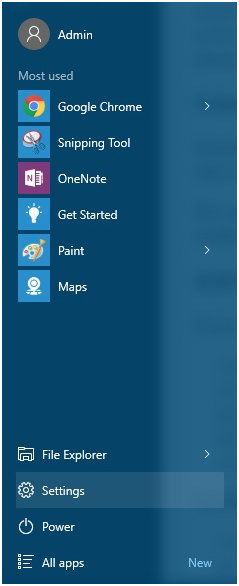
- Cliquez sur Système.
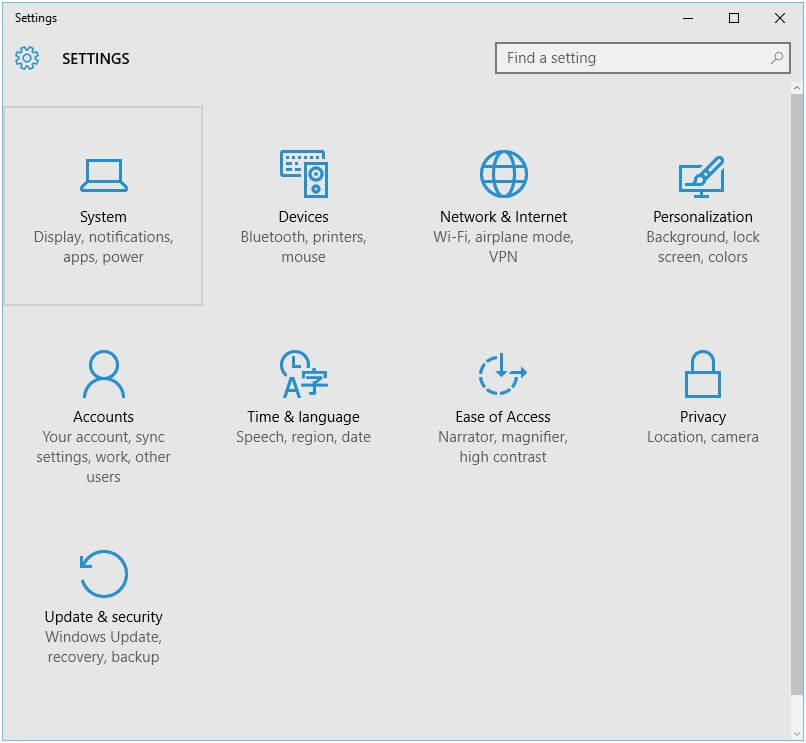
- Sélectionnez Applications et fonctionnalités dans le volet de gauche.
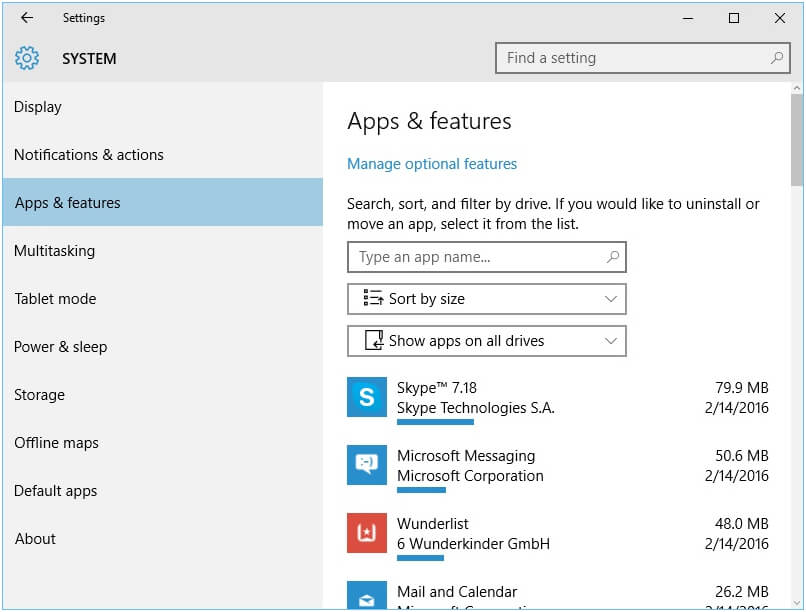
- Et trouvez le logiciel softOSD> cliquez dessus> cliquez sur le bouton Désinstaller.
Si un message apparaît pour supprimer sds64a.sys, ignorez-le simplement.
De plus, vous pouvez également suivre la méthode alternative pour le désinstaller
- Dans la barre de recherche, tapez Panneau de configuration et sélectionnez Panneau de configuration dans la liste.
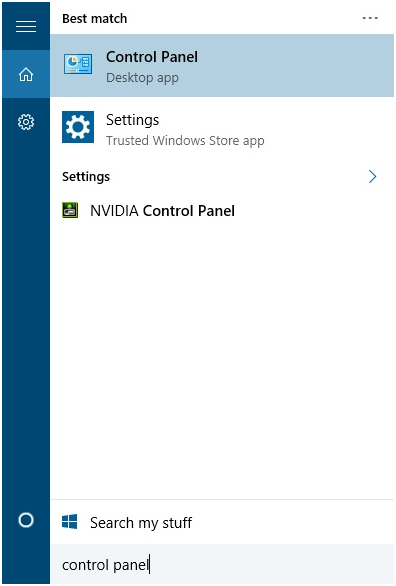
- Sélectionnez Désinstaller un programme.
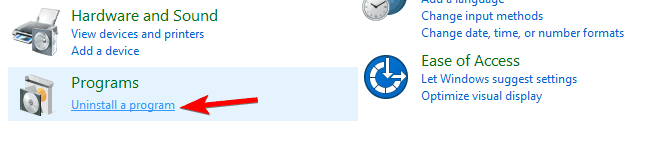
- Vous obtiendrez la liste des programmes installés. Trouvez softOSD et double-cliquez dessus.
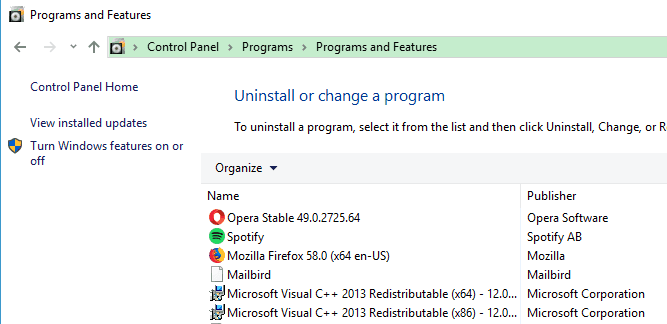
Vous pourriez recevoir un message «remove sds64a.sys», ignorez cette étape.
De cette façon, le logiciel softOSD est désinstallé, mais désinstaller le programme manuellement ne le supprimera pas complètement. Certaines traces sont laissées dans le système, ce qui peut poser problème à l’avenir.
Donc, ici, il a suggéré d’aller pour le programme tiers Uninstaller, pour supprimer toute application complètement sans supprimer les fichiers Junks derrière.
Téléchargez Revo Uninstaller pour supprimer tout programme complètement
#Fix 2 – Supprimer les paramètres Overclock
L’overclocking signifie modifier la fréquence d’horloge matérielle, le multiplicateur ou la tension de manière à obtenir les meilleures performances possibles de leur matériel. Les utilisateurs overclockent souvent le processeur ou le processeur graphique du système. Outre l’amélioration des performances, il peut également augmenter la chaleur produite par le processeur ou le processeur graphique. En raison d’une surchauffe, le processeur ou le processeur graphique d’un ordinateur peut devenir instable, voire endommager durablement le matériel système.
Il est donc clair que l’overclocking n’est pas destiné aux utilisateurs élémentaires, car il peut endommager tout votre système. Si vous rencontrez l’erreur d’écran rouge d’erreur de mort sous Windows 10, il est recommandé de supprimer tout paramètre d’overclocking dès que possible.
#Fix 3 – Essayez de mettre à jour le BIOS / UEFI du système
Le BIOS / UEFI d’un système obsolète peut générer l’erreur d’écran rouge de Windows 10; il est donc conseillé de mettre à jour le BIOS / UEFI de votre système dès que possible afin de la réparer.
Comment mettre à jour le BIOS / UEFI?
La mise à jour du BIOS / UEFI n’est pas une tâche facile; en particulier pour les utilisateurs de base, la mise à jour du BIOS est vraiment tuf. Parce qu’une petite erreur peut causer des dommages permanents à votre ordinateur. Tout d’abord, vous devez visiter le site Web du fabricant de votre carte mère et télécharger la dernière version de BIOS / UEFI. La plupart des fabricants de cartes mères ont un guide pour mettre à jour le BIOS sur leur site web, lisez donc attentivement les étapes indiquées.
#Fix 4 – Modifier le fichier Settings.ini
De nombreux utilisateurs ont signalé qu’un écran rouge apparaît à cause de Battlefield: Bad Company 2 et que, pour résoudre ce problème, vous devez modifier le fichier settings.ini du jeu. Appliquez les instructions ci-dessous pour le faire,
Étape 1: Ouvrez le dossier Documents> BFBC2 et recherchez le fichier settings.ini.
Étape 2: Recherchez la ligne suivante:
- DxVersion=auto
and change it to: - DxVersion=9
Étape 3: Enregistrez toutes les modifications et essayez de relancer le jeu.
#Fix 5 – Installer le pilote de carte graphique par défaut et les mettre à jour
C’est une solution efficace qui a aidé de nombreux utilisateurs à corriger l’erreur Windows 10 à l’écran rouge. Le retour au pilote de carte graphique par défaut sur les ordinateurs portables HP corrige le problème d’écran rouge de Windows 10.
En outre, le retour au pilote de carte graphique par défaut fonctionne également pour d’autres utilisateurs. Donc, cela vaut la peine d’essayer.
Suivez les étapes pour revenir aux valeurs par défaut:
- Allez dans la barre de recherche> tapez Gestionnaire de périphériques> et dans la liste des résultats, choisissez Gestionnaire de périphériques.
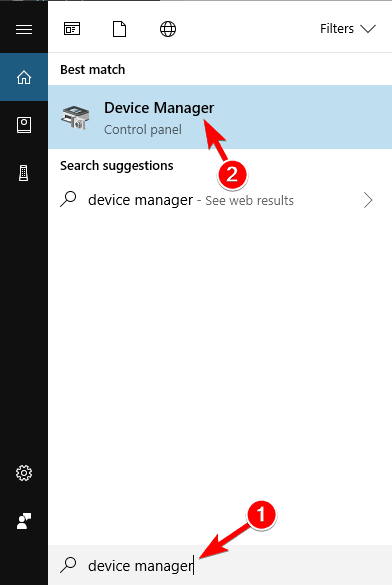
- Maintenant, localisez la section Cartes graphiques> développez-la. Et dans la section Cartes graphiques, cliquez avec le bouton droit de la souris sur votre appareil> dans la liste, sélectionnez Désinstaller.
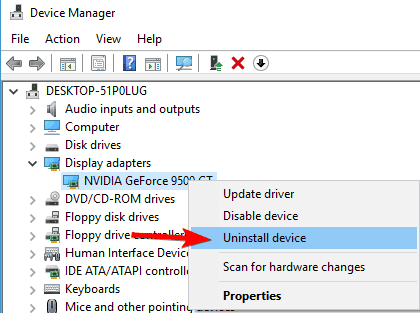
- Cochez pour supprimer le pilote pour ce périphérique> cliquez sur Désinstaller.
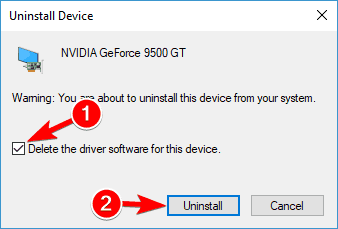
- Et comme le pilote actuel a été supprimé> redémarrez votre ordinateur
En outre, il est également recommandé de mettre à jour les pilotes de la carte graphique.
Pour mettre à jour les pilotes de la carte graphique, rendez-vous sur le site Web du fabricant ou sur le site officiel de Microsoft et téléchargez le dernier pilote disponible pour la carte graphique.
Téléchargez Driver Updater pour mettre à jour les pilotes automatiquement.
Solution automatique: Windows réparation Outil
Si les solutions ci-dessus ne vous conviennent pas, essayez alors Windows réparation Outil, il est capable de résoudre divers problèmes et erreurs liés à Windows. Grâce à cela, vous pouvez résoudre d’autres problèmes liés au PC, tels que défaillance matérielle, virus / programmes malveillants, corruption de fichiers Windows, de registre, etc. Il vous aide également à optimiser les performances de votre ordinateur Windows et à le rendre sans erreur. Ceci est facile à utiliser. Tout ce que vous avez à faire est d’installer et d’appuyer sur le bouton de numérisation, cela résoudra automatiquement tous les problèmes et toutes les erreurs.
Obtenez outil de réparation à l’erreur RSOD
Conclusion:
Contrairement à l’écran bleu de l’erreur de mort, l’écran rouge de l’erreur de mort n’est pas si courant, c’est le cas des utilisateurs dans un cas très rare.
Mais si vous rencontrez l’erreur d’écran rouge Windows 10, essayez les corrections données dans l’article.
J’espère que les solutions données fonctionneront pour vous afin de corriger l’erreur d’écran rouge à la mort sous Windows 10.
Essayez-les un à un pour vous débarrasser de l’écran rouge de la mort Windows 10 et rendre votre PC sans erreur.
Si vous avez une question ou une question, n’hésitez pas à la partager avec nous.
Hardeep has always been a Windows lover ever since she got her hands on her first Windows XP PC. She has always been enthusiastic about technological stuff, especially Artificial Intelligence (AI) computing. Before joining PC Error Fix, she worked as a freelancer and worked on numerous technical projects.